- Rejestrator ekranu
- Rejestrator wideo Mac
- Windows Video Recorder
- Mac Audio Recorder
- Rejestrator audio systemu Windows
- Rejestrator kamery internetowej
- Rejestrator gier
- Rejestrator spotkań
- Rejestrator połączeń Messenger
- Skype Recorder
- Rejestrator kursu
- Rejestrator prezentacji
- Chrome Recorder
- Rejestrator Firefox
- Zrzut ekranu w systemie Windows
- Zrzut ekranu na komputerze Mac
Jak nagrywać wideo z muzyką na Androidzie przy użyciu najlepszych metod 3
 Dodane przez Valyn Hua / 27 paź 2022 16:00
Dodane przez Valyn Hua / 27 paź 2022 16:00Jak długo mój telefon może nagrywać wideo?
Czas, przez jaki telefon może nagrywać wideo, zależy od pamięci urządzenia z systemem Android. Możesz nagrywać filmy tak długo, jak jest wystarczająco dużo miejsca. Chcesz nagrywać filmy lub tworzyć samouczki na telefonie jak profesjonalista? Niektóre narzędzia ułatwiają to. Nie musisz używać drogich profesjonalnych kamer, aby widzowie wyraźnie widzieli kroki twoich samouczków. Potrzebujesz tylko telefonu i odpowiedniego narzędzia, aby wydobyć swój potencjał w nagrywaniu wideo.
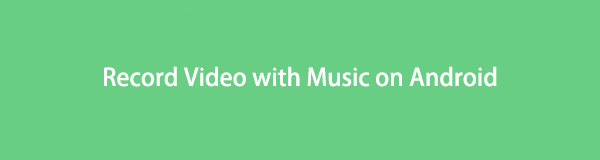
Oprócz samouczków wideo możesz również wyglądać jak profesjonalny gracz, nagrywając swoją rozgrywkę za pomocą najlepszych rejestratorów wideo na urządzeniach z Androidem. Wielu graczy vloguje swoje gry, aby ludzie mogli je obejrzeć. I będzie wyglądać znacznie fajniej, jeśli film, który produkujesz, jest wysokiej jakości. Innym jest nagrywanie na ekranie różnych klipów wideo, aby stworzyć teledysk lub wideo zawierające wspomnienia z najbliższymi. Możesz zrobić wiele rzeczy, nagrywając wideo na ekranie swojego telefonu z Androidem.
W poniższym poście wymieniliśmy najbardziej wyjątkowe narzędzia i aplikacje, których możesz użyć do nagrywania profesjonalnych filmów. Możesz wreszcie tworzyć samouczki wideo, które mają najlepszą jakość wideo. Uprzejmie czytaj dalej, aby dowiedzieć się więcej.

Lista przewodników
Część 1. Jak nagrywać wideo na Androidzie za pomocą rejestratora ekranu FoneLab
Pierwszy na liście to FoneLab Screen Recorder. Jak dotąd jest to najbardziej zaufany rejestrator wideo, jaki można znaleźć. To oprogramowanie może nagrywać na ekranie wszystko, co chcesz na telefonach z Androidem, takie jak programy i filmy na różnych platformach strumieniowych, rozmowy, samouczki, gry i nie tylko. Może nagrywać zarówno na telefonie komórkowym, jak i na komputerze. Oprócz swojej głównej funkcji ma również dodatkowe funkcje, które zapewniają wyższą jakość wideo. Pozwala robić zrzuty ekranu, edytować filmy, dostosowywać rozmiar wideo itp. Możesz zagwarantować doskonałość tego narzędzia, próbując go samodzielnie.
FoneLab Screen Recorder umożliwia przechwytywanie wideo, audio, samouczków online itp. W systemie Windows / Mac, a także można łatwo dostosować rozmiar, edytować wideo lub audio i więcej.
- Nagrywaj wideo, audio, kamerę internetową i rób zrzuty ekranu w systemie Windows / Mac.
- Wyświetl podgląd danych przed zapisaniem.
- Jest bezpieczny i łatwy w użyciu.
Oto instrukcje, jak nagrywać wideo z muzyką na Androidzie za pomocą FoneLab Screen Recorder:
Krok 1Uzyskaj dostęp do oficjalnej strony FoneLab Screen Recorder. Stamtąd kliknij przycisk Bezpłatne pobieranie, aby zapisać plik instalatora na swoim urządzeniu. Następnie otwórz go. Pojawi się okno instalacji. Wybierz preferowany język i zapoznaj się z Polityką prywatności i EULA. Możesz dostosować instalację, wybierając lokalizację oprogramowania i zaznaczając inne opcje, które chcesz aktywować. Następnie kliknij Zainstalować przycisk, aby uruchomić FoneLab Screen Recorder na swoim komputerze.
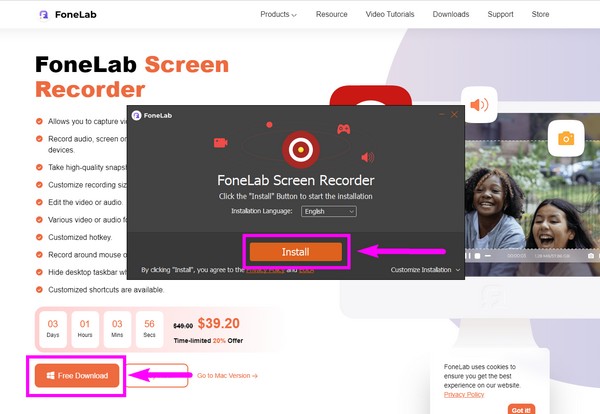
Krok 2Główny interfejs rejestratora ekranu FoneLab zawiera jego podstawowe funkcje, w tym rejestrator wideo, audio, rejestrator, Rejestrator gieri więcej jego dodatkowych funkcji. Możesz także spersonalizować narzędzie, wybierając preferowaną skalę wyświetlania, wyświetlacz, język itp. W ostatnim polu po lewej stronie wybierz Ikona telefonu dla opcji nagrywania filmów w telefonie.
Krok 3Typy urządzeń obejmują urządzenia z systemem iOS i Android. Wybierz Rejestrator Android pudełko na telefon z Androidem.
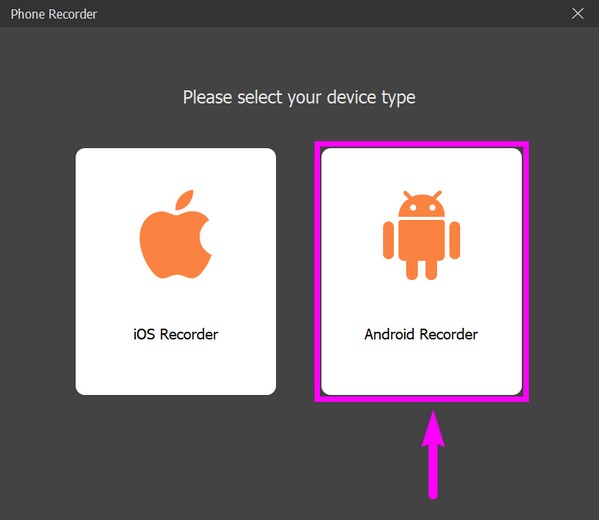
Krok 4Telefon można podłączyć do komputera przez połączenie Wi-Fi lub kabel USB. Niezależnie od tego, co jest dla Ciebie wygodniejsze. Jeśli zamierzasz połączyć się za pomocą przewodu USB, wybierz opcję Przesyłaj pliki w trybie USB. Aktywuj opcje programisty, a następnie włącz debugowanie USB. Jeśli program nadal nie rozpoznaje Twojego urządzenia, kliknij Połączono, urządzenie nie zostało rozpoznane? opcja. Pokaże Ci różne przewodniki, aby pomyślnie połączyć urządzenia.
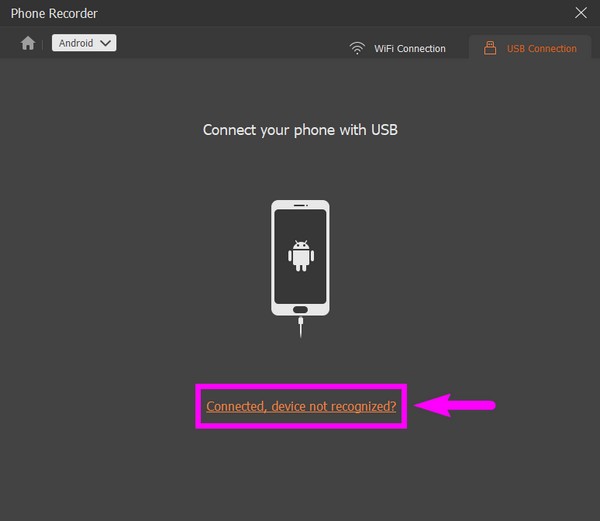
Krok 5Aplikacja FoneLab Mirror zostanie automatycznie zainstalowana na Twoim telefonie z Androidem. Zezwól mu na dostęp do Twojego urządzenia. Następnie dotknij Rozpocznij przesyłanie ekranu w aplikacji. Tymczasem wybierz Uruchom lustro w FoneLab Screen Recorder, aby wykonać kopię lustrzaną ekranu telefonu z Androidem. Na koniec kliknij Rekord aby rozpocząć nagrywanie wideo na ekranie telefonu z systemem Android.
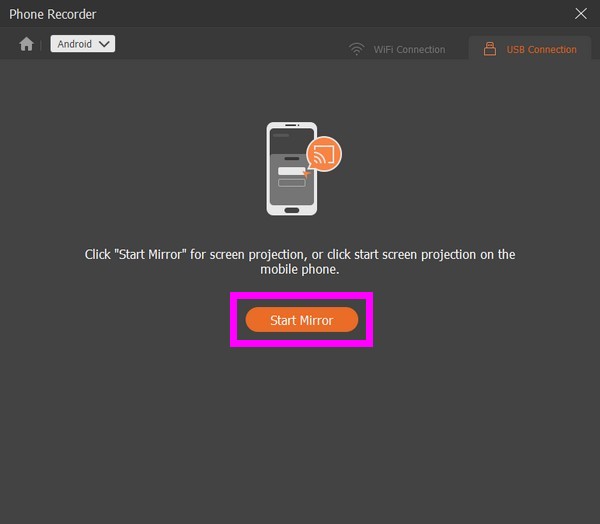
FoneLab Screen Recorder umożliwia przechwytywanie wideo, audio, samouczków online itp. W systemie Windows / Mac, a także można łatwo dostosować rozmiar, edytować wideo lub audio i więcej.
- Nagrywaj wideo, audio, kamerę internetową i rób zrzuty ekranu w systemie Windows / Mac.
- Wyświetl podgląd danych przed zapisaniem.
- Jest bezpieczny i łatwy w użyciu.
Część 2. Jak nagrywać wideo na Androidzie za pomocą aplikacji innej firmy?
Oprócz powyższego oprogramowania komputerowego możesz również korzystać z aplikacji do nagrywania ekranu. Rejestrator DU jest jednym z kilku rejestratory ekranu można znaleźć w Google Play. Ta aplikacja pozwala nagrywać filmy bez ograniczeń czasowych. Może również robić zrzuty ekranu i edytować filmy, dzięki wbudowanym funkcjom edycji zdjęć i filmów. Jednak wadą tego oprogramowania jest to, że nie nagrywa wewnętrznego dźwięku, więc dźwięk nagrania na ekranie nie będzie dokładnie taki sam jak oryginał. Dodatkowo zawiera reklamy. W ten sposób od czasu do czasu możesz zostać przerwany.
Oto instrukcje, jak nagrywać wideo z muzyką na Androidzie za pomocą rejestratora DU:
Krok 1Przejdź do sklepu Google Play na telefonie z Androidem. Wyszukaj aplikację DU Recorder i zainstaluj ją na swoim urządzeniu.
Krok 2Kliknij Otwórz, aby uruchomić aplikację. Stuknij w małe pomarańczowe kółko z boku ekranu telefonu. Wokół niego pojawią się opcje nagrywania.
Krok 3Możesz dotknąć przybornika nagrywania, aby dostosować oferowane opcje. Następnie wybierz rekord przycisk, aby rozpocząć nagrywanie wideo na ekranie telefonu z systemem Android.
Część 3. Jak nagrywać wideo na Androidzie za pomocą wbudowanej funkcji
Możesz także spróbować użyć wbudowanej funkcji nagrywania ekranu w telefonie z Androidem. Niestety ta wbudowana funkcja jest dostępna tylko w systemie Android 11 i nowszych.
Oto instrukcje, jak to zrobić nagrywaj wideo z muzyką na Androidzie za pomocą wbudowanej funkcji:
Krok 1Otwórz lub odblokuj telefon z Androidem. Przesuń dwukrotnie w dół z górnej części ekranu telefonu, aby zobaczyć więcej opcji w panelu powiadomień.
Krok 2Stuknij w Nagrywanie ekranu Ikona. Włącz dźwięk z mikrofonu lub urządzenia w zależności od potrzeb filmu. Możesz też zrobić jedno i drugie, jeśli chcesz. Następnie możesz włączyć Pokaż dotknięcia na ekranie.
Krok 3Na koniec kliknij Start aby rozpocząć nagrywanie ekranu telefonu z Androidem. Twój telefon będzie wtedy wibrował jako znak, że nagrywanie jest w toku. Po zakończeniu nagrywania ponownie przesuń panel powiadomień w dół i dotknij czerwona zakładka nagrywania zatrzymać. Film zostanie następnie zapisany w telefonie.
FoneLab Screen Recorder umożliwia przechwytywanie wideo, audio, samouczków online itp. W systemie Windows / Mac, a także można łatwo dostosować rozmiar, edytować wideo lub audio i więcej.
- Nagrywaj wideo, audio, kamerę internetową i rób zrzuty ekranu w systemie Windows / Mac.
- Wyświetl podgląd danych przed zapisaniem.
- Jest bezpieczny i łatwy w użyciu.
Część 4. Często zadawane pytania dotyczące nagrywania filmów na Androida
Czy istnieje inna aplikacja innej firmy, której mogę używać do nagrywania filmów na moim ekranie Androida?
Tak, są. W Sklepie Play masz do wyboru kilka aplikacji. Ale wiele z tych magnetowidów jest prawie takich samych. Dlatego zalecamy instalację oprogramowania na komputerze, takim jak FoneLab Screen Recorder zamiast. Ma więcej niesamowitych funkcji, a jakość, którą produkuje, gwarantuje najlepszą.
Dlaczego nie widzę wbudowanego rejestratora ekranu na moim telefonie z Androidem?
Być może nie jest jeszcze przypięty do panelu powiadomień. Jeśli nie widzisz ikony rejestratora ekranu, stuknij przycisk ołówek or Edytuj ikonę w lewym dolnym rogu panelu. Pojawią się wtedy inne funkcje, w tym rejestrator ekranu. Naciśnij i przeciągnij, aby przypiąć do panelu powiadomień.
Czy rejestrator ekranu FoneLab jest dostępny na iPhonie?
Tak to jest. FoneLab Screen Recorder jest dostępny na kilku urządzeniach, takich jak iPhone, Android, Mac, Windows i nie tylko.
Jeśli zastanawiasz się, które z wymienionych rozwiązań jest najskuteczniejsze, to FoneLab Screen Recorder jest wysoce zalecane. Zainstaluj go teraz, aby udowodnić jego wydajność.
FoneLab Screen Recorder umożliwia przechwytywanie wideo, audio, samouczków online itp. W systemie Windows / Mac, a także można łatwo dostosować rozmiar, edytować wideo lub audio i więcej.
- Nagrywaj wideo, audio, kamerę internetową i rób zrzuty ekranu w systemie Windows / Mac.
- Wyświetl podgląd danych przed zapisaniem.
- Jest bezpieczny i łatwy w użyciu.
